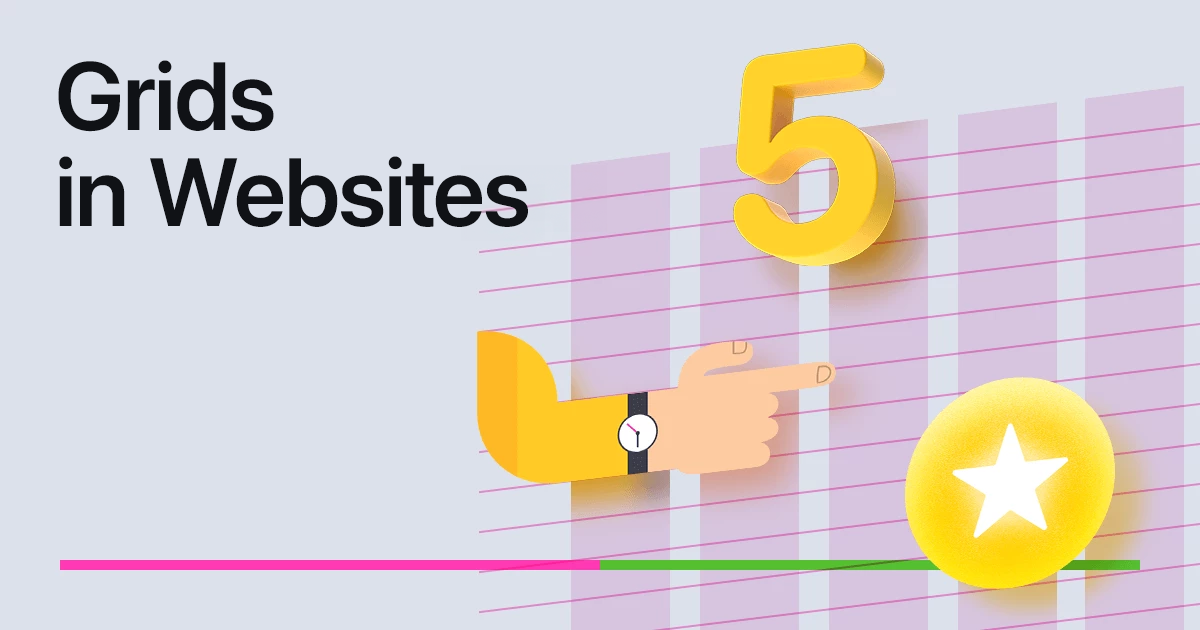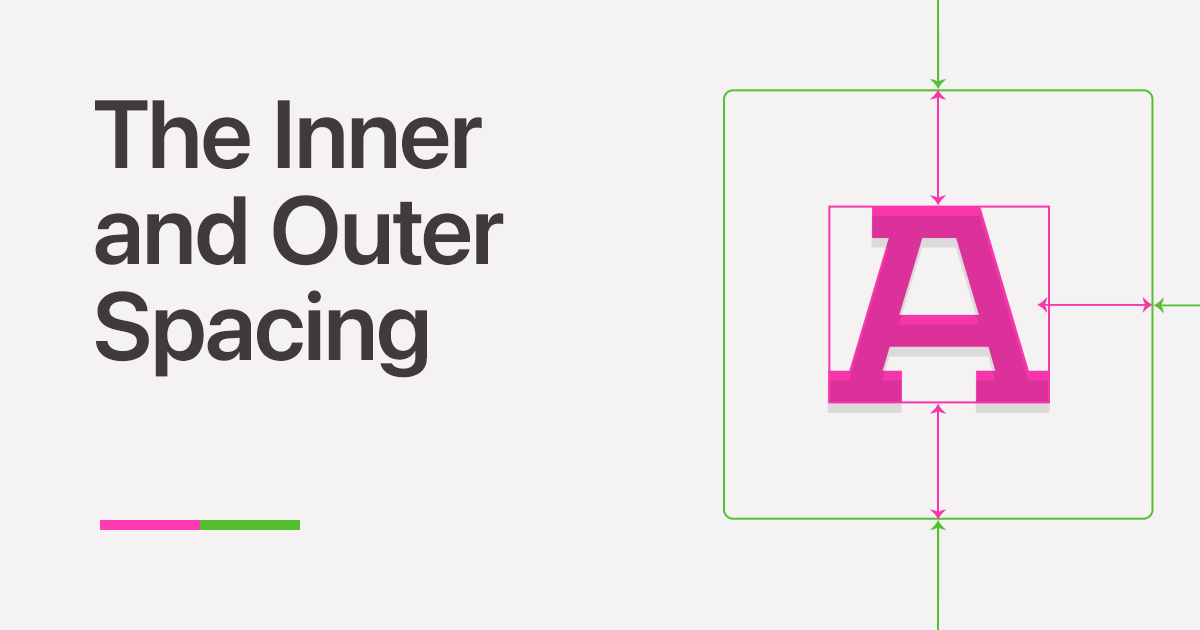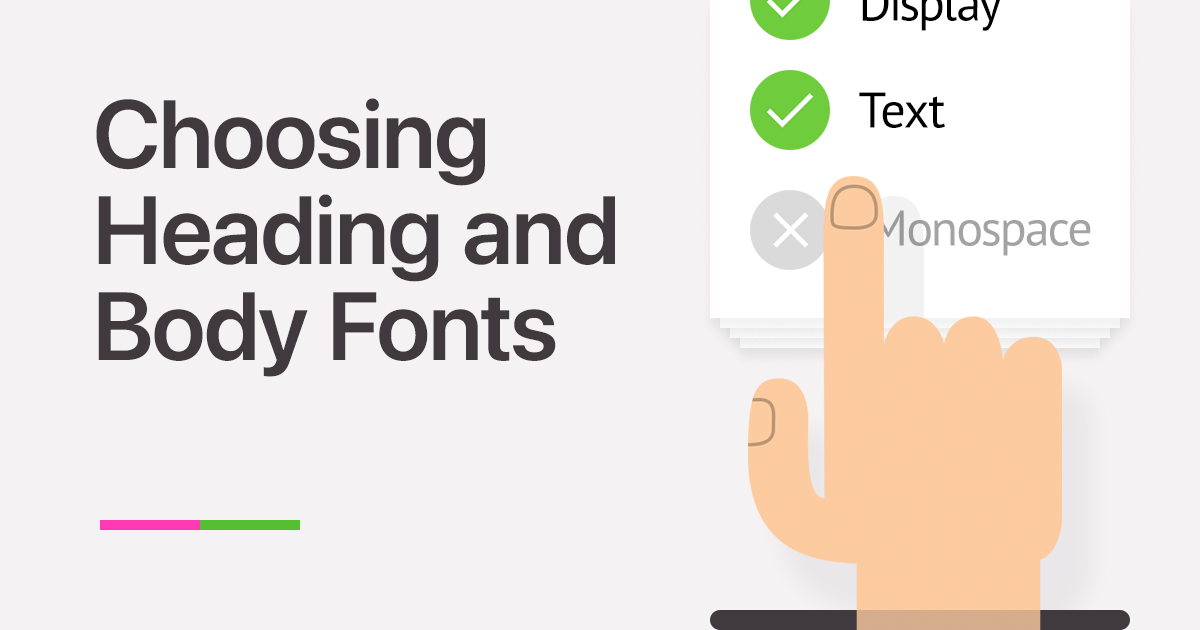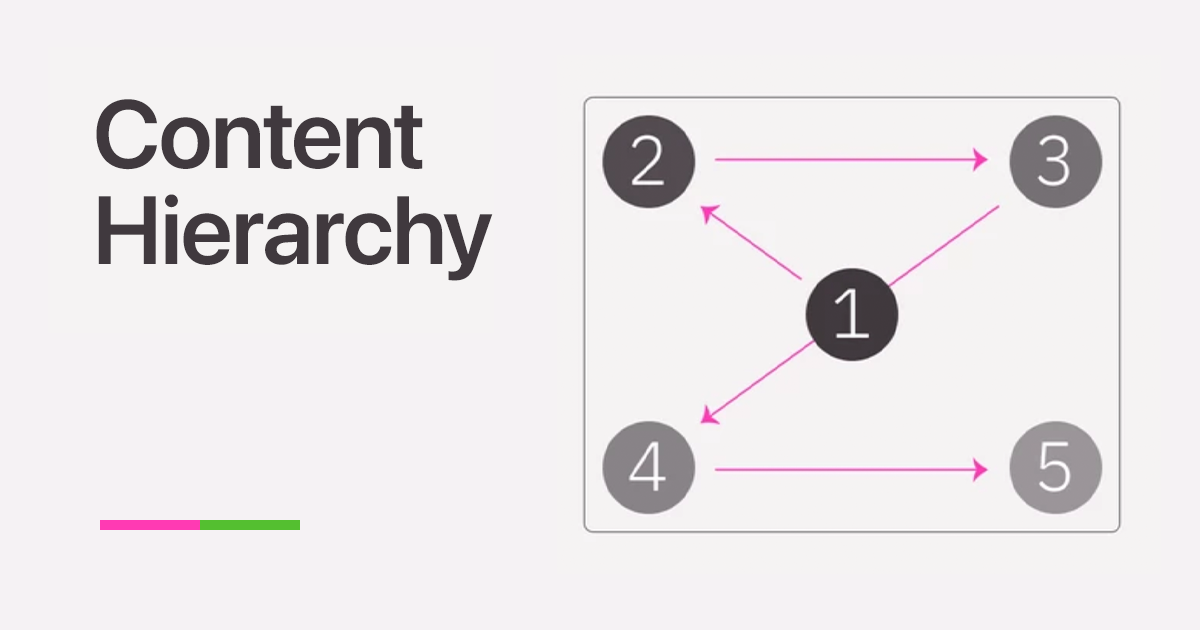Як отримати безкоштовну студентську підписку до Figma
UPD. Наразі у Figma відбувається суттєва зміна програми видачі студентських стипендій. В зв'язку з цим, описаний в статті алгоритм на даних момент не працює. Ми ведемо роботу з командою Figma, щоб узгодити нові умови співпраці.
Figma — це популярний онлайн-сервіс для розробки інтерфейсів. Він має безкоштовну та кілька платних версій. Загалом безкоштовна версія теж дає змогу працювати з сервісом, однак вона має суттєві обмеження: ви можете мати лише один проєкт, 3 файли та лише 3 сторінки в кожному файлі. А файли з кошика видаляються назавжди через 30 днів.
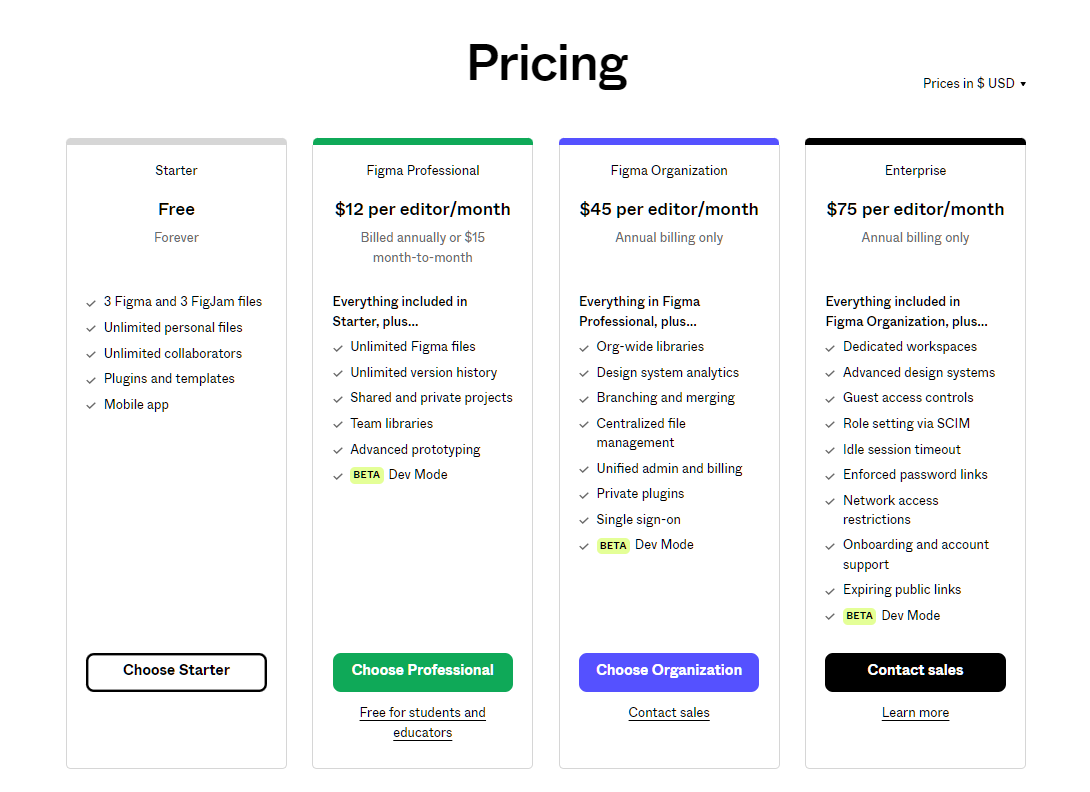
Однак студенти освітніх закладів, зокрема Креативної Практики, можуть отримати безкоштовну професійну ліцензію, за яку звичайні користувачі платять 12 доларів на місяць. У цій статті ми розповімо, як це зробити.
Зареєструйтесь в Figma
Якщо у вас ще немає акаунта в Figma, треба його створити. Якщо є — пропускайте цей крок і одразу переходьте до наступного.
Щоб створити акаунт у Figma, виконайте такі кроки:
1. На сайті figma.com натисніть кнопку Get started for free в правому верхньому кутку (якщо ви читаєте цю статтю значно пізніше, ніж вона була написана, кнопка може називатися вже інакше).
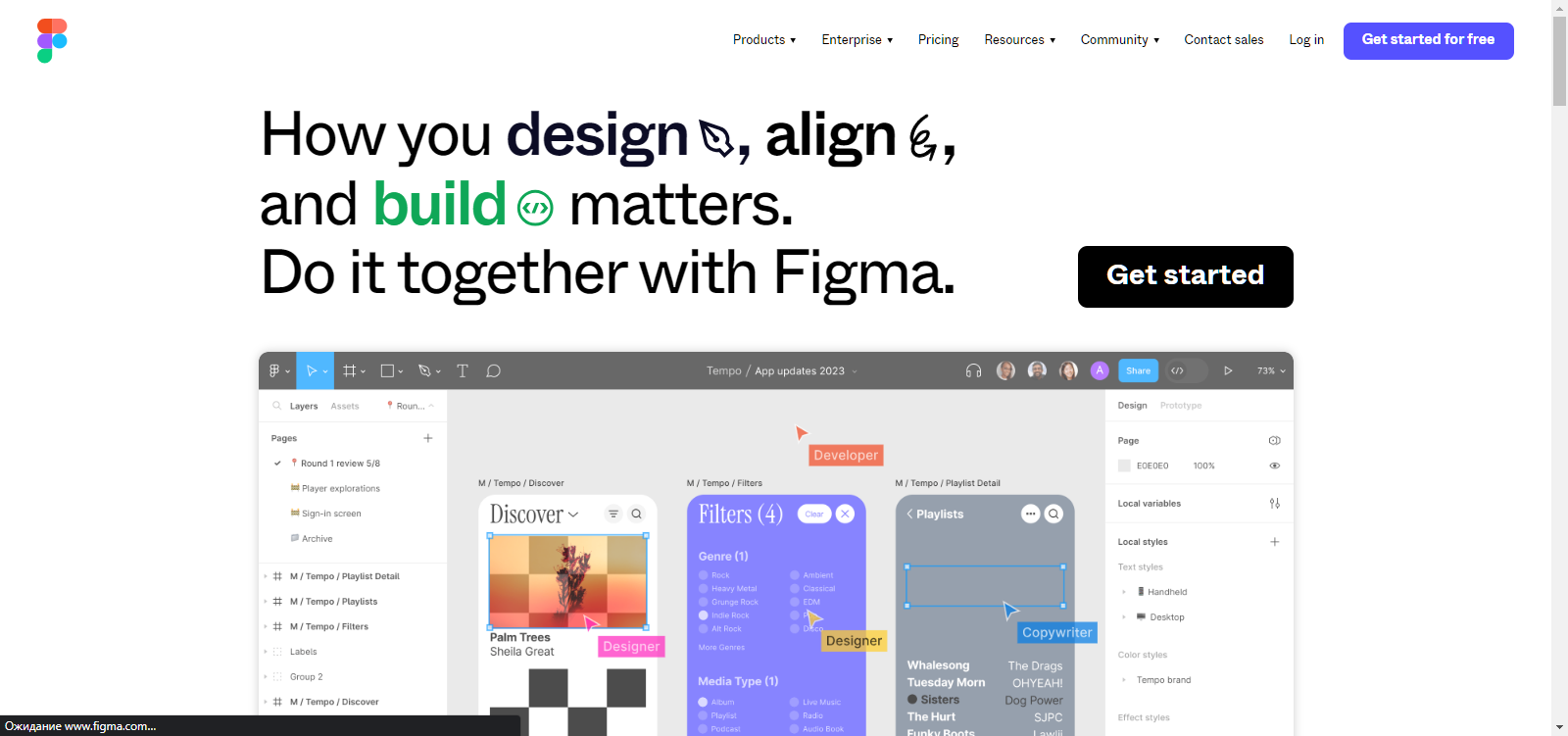
2. У вікні, що відкрилося, задайте логін і пароль (або авторизуйтеся через акаунт Google). Краще заводити акаунт у Figma на ту саму пошту, через яку ви реєструвалися в Креативній Практиці, щоб не виникало сумнівів, що ви дійсно є студентом Креативної Практики.
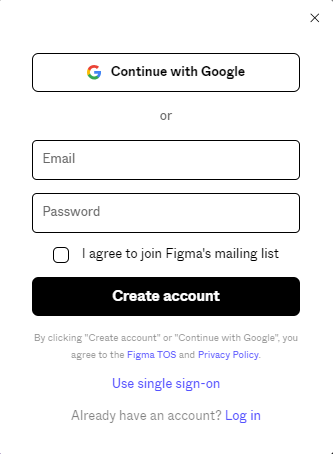
3. Після цього вам на пошту надійде лист для верифікації. Перейдіть за посиланням із нього, щоб підтвердити, що пошта належить вам.
Заповните заявку на студентську підписку
Тепер, коли у вас уже є акаунт у Figma, потрібно надіслати заявку на отримання студентської ліцензії. Для цього виконайте такі дії:
1. Залогінтеся в Figma в браузері.
2. Перейдіть на сторінку www.figma.com/education та натисніть кнопку Get verified (одразу перейти на сторінку www.figma.com/education/apply).
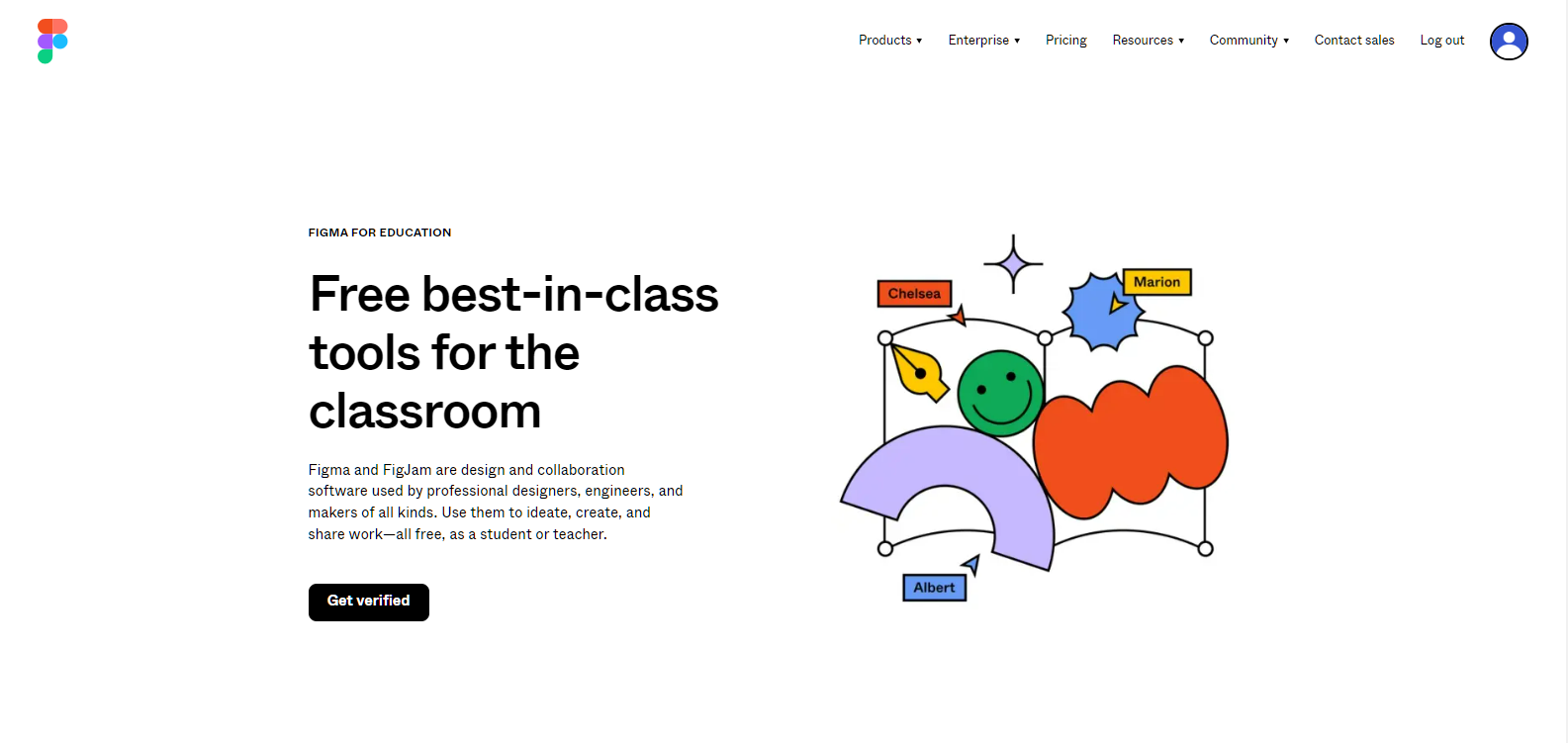
3. Відкриється форма заявки. У полі з перемикачем (Student, Educator, Administrator) оберіть Student.
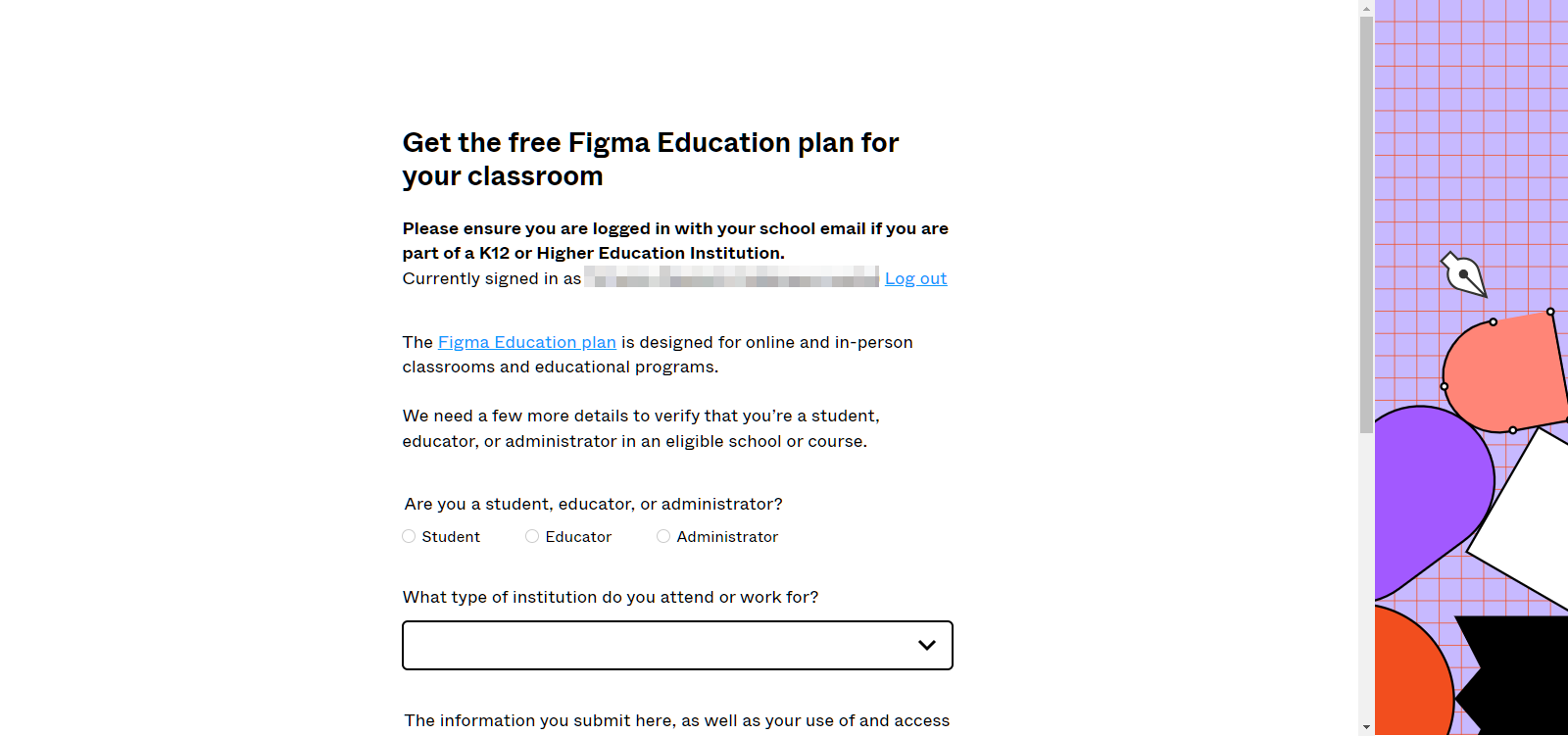
4. У полі What type of institution do you attend or work for? оберіть Bootcamp or Online Program. Після цього у формі з'являться додаткові поля.
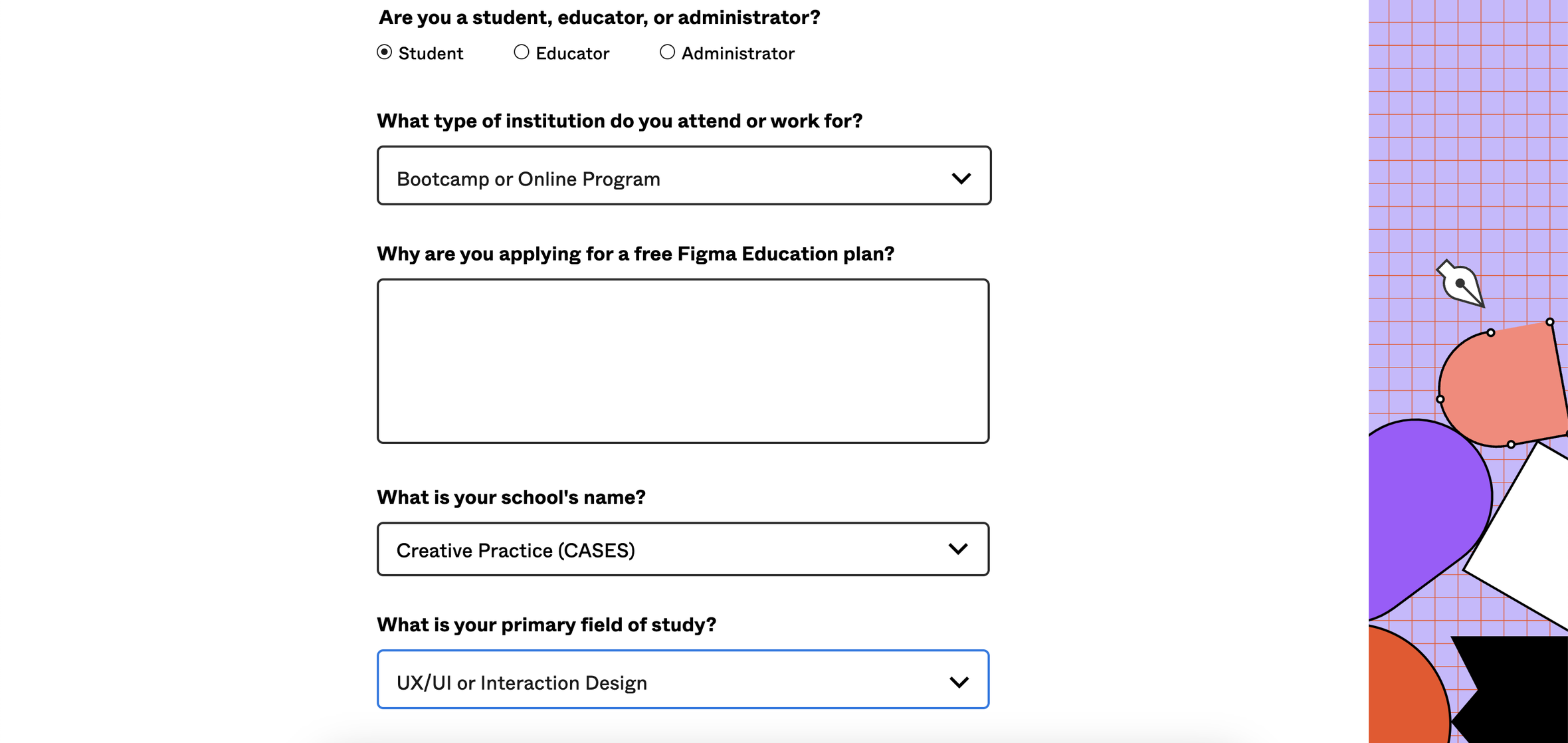
5. У полі Why are you applying for a free Figma Education plan? напишіть, навіщо вам студентська підписка. Наприклад: «I'm studying web design» («Я вивчаю вебдизайн») чи «Я збираюся пройти онлайн-курс із дизайну і використовувати Figma для навчальних проєктів» («I'm going to take an online design course and use Figma for my training projects»).
6. У полі What is your school's name? оберіть Creative Practice (CASES).
7. У полі What is your primary field of study? оберіть напрямок, який ви вивчаєте.
8. У наступному полі потрібно буде завантажити файл із чеком, що підтверджує оплату курсу або підписки на Креативній Практиці.
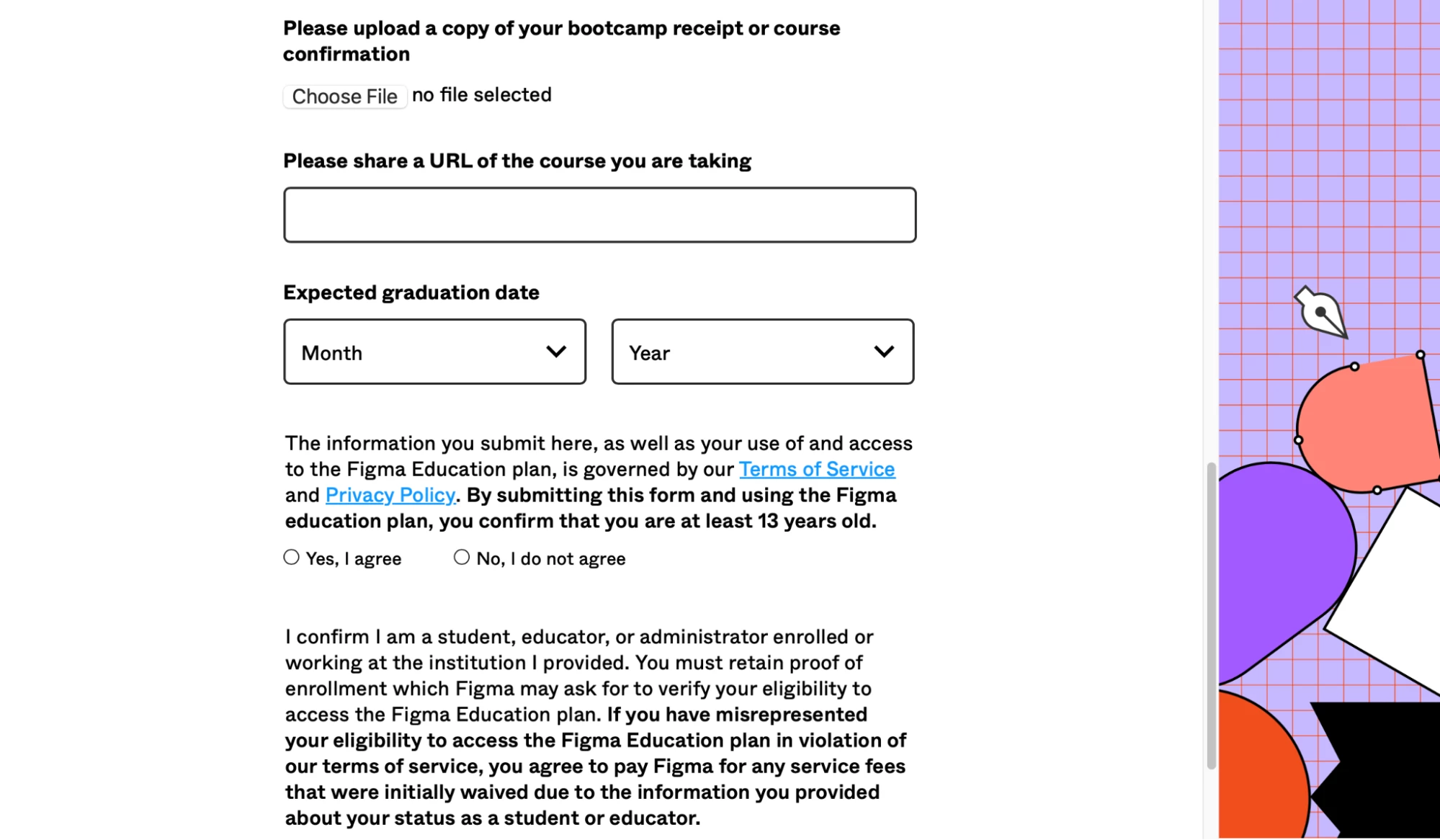
9. У полі Please share a URL of the course you are taking вкажіть посилання на курс, на якому ви вивчаєтесь.
10. У полі Expected graduation date — приблизну дату закінчення курсу.
11. Нарешті, підтвердіть, що вам більше ніж 13 років і що ви дійсно є студентом Креативної Практики, і натисніть кнопку Submit.
Через деякий час вам на пошту надійде підтвердження, що вам схвалили студентську підписку на Figma. Ви зможете користуватися її перевагами протягом 2 років.